笔记本开机出现win7画面无限重启解决方法 笔记本开机出现win7画面无限重启怎么办
更新时间:2024-04-14 17:12:22作者:yang
当我们打开笔记本电脑时,有时会遇到一个令人头疼的问题:开机出现win7画面,但却陷入无限重启的循环中,这种情况可能是由于系统文件损坏、硬件故障或软件冲突等原因引起的。要解决这个问题,我们可以尝试进入安全模式、修复系统文件、更新驱动程序或进行系统恢复等方法来修复笔记本电脑无限重启的情况。只要我们耐心地按照步骤进行操作,相信很快就能让笔记本电脑恢复正常运行。
具体方法:
1、首先,我们打开自己的电脑,在电脑桌面上打开控制面板。在控制面板里找到控制面板主页。
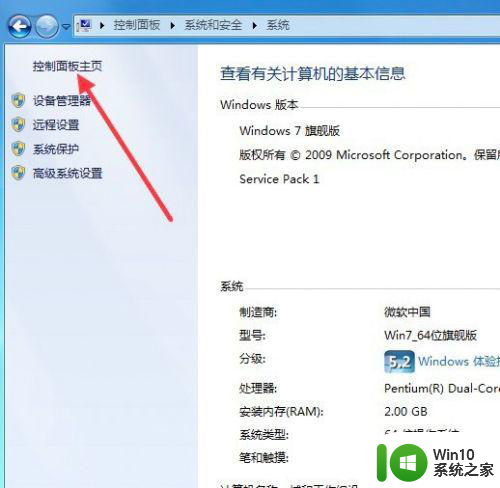
2、打开控制面板主页之后,我们就可以看到关于计算机的基本信息了,找到高级系统设置点击一下。
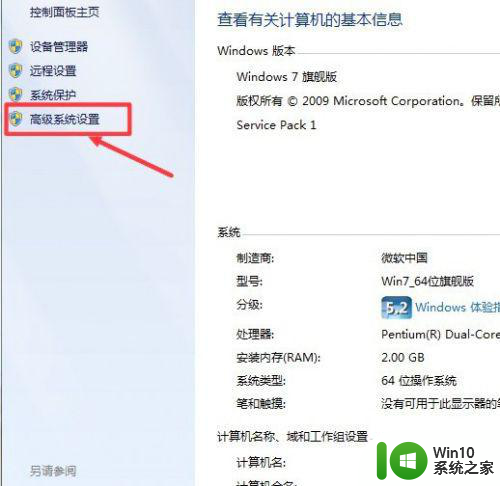
3、然后,我们在最上面一行的任务栏选择高级。在高级里找到启动和故障修复下面的设置。
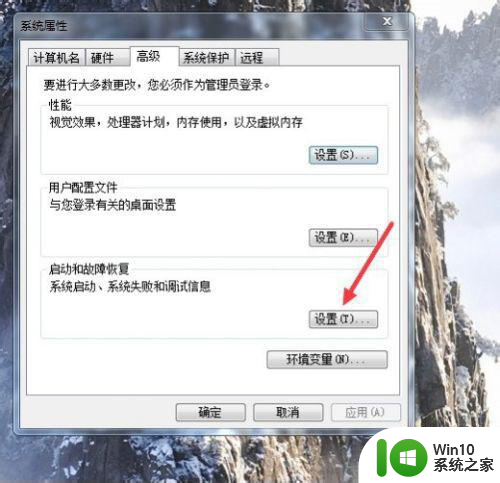
4、最后,我们取消自动重新启动前面方框的对号就可以了哦,这样我们的电脑就不会自动重新启动了。
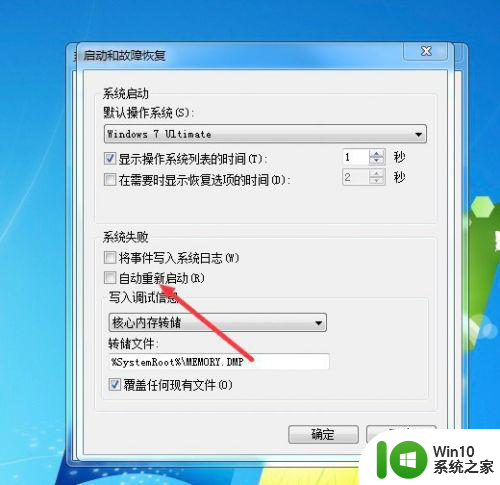
以上就是笔记本开机出现win7画面无限重启解决方法的全部内容,有遇到相同问题的用户可参考本文中介绍的步骤来进行修复,希望能够对大家有所帮助。
笔记本开机出现win7画面无限重启解决方法 笔记本开机出现win7画面无限重启怎么办相关教程
- 笔记本win7电脑开机欢迎画面重启如何修复 笔记本win7电脑开机欢迎画面重启问题解决方法
- 戴尔笔记本win7系统开机后就去不了页面系统如何解决 戴尔笔记本win7系统开机后无法访问页面怎么办
- win7笔记本电脑重启失败解决方法 win7笔记本无法正常重启怎么办
- 笔记本电脑win7无线网络连接后出现感叹号怎么解决 win7笔记本电脑无线网络连接后出现感叹号怎么解决
- 笔记本win7开机无法正常启动0xc0000018怎么办 笔记本win7开机蓝屏0xc0000018解决方法
- win7笔记本wifi功能无法开启怎么办 win7笔记本wifi无法开启解决方法
- w7笔记本电脑连接网络打印机重启后脱机的具体解决办法 w7笔记本连接网络打印机重启后脱机怎么办
- 笔记本win7无法重新启动如何处理 win7笔记本无法关机怎么办
- 华硕笔记本win7电脑睡眠重启不启动解决方法 华硕笔记本win7电脑睡眠重启问题怎么解决
- 联想笔记本win7无线图标出现红叉怎么办 联想笔记本win7无线网络图标红叉解决方法
- win7开机画面异常怎么办?解决win7开机画面不正常的方法 win7开机画面显示不全怎么办
- 笔记本win7红警画面如何调整为全屏显示 win7笔记本红警画面全屏设置方法
- window7电脑开机stop:c000021a{fata systemerror}蓝屏修复方法 Windows7电脑开机蓝屏stop c000021a错误修复方法
- win7访问共享文件夹记不住凭据如何解决 Windows 7 记住网络共享文件夹凭据设置方法
- win7重启提示Press Ctrl+Alt+Del to restart怎么办 Win7重启提示按下Ctrl Alt Del无法进入系统怎么办
- 笔记本win7无线适配器或访问点有问题解决方法 笔记本win7无线适配器无法连接网络解决方法
win7系统教程推荐
- 1 win7访问共享文件夹记不住凭据如何解决 Windows 7 记住网络共享文件夹凭据设置方法
- 2 笔记本win7无线适配器或访问点有问题解决方法 笔记本win7无线适配器无法连接网络解决方法
- 3 win7系统怎么取消开机密码?win7开机密码怎么取消 win7系统如何取消开机密码
- 4 win7 32位系统快速清理开始菜单中的程序使用记录的方法 如何清理win7 32位系统开始菜单中的程序使用记录
- 5 win7自动修复无法修复你的电脑的具体处理方法 win7自动修复无法修复的原因和解决方法
- 6 电脑显示屏不亮但是主机已开机win7如何修复 电脑显示屏黑屏但主机已开机怎么办win7
- 7 win7系统新建卷提示无法在此分配空间中创建新建卷如何修复 win7系统新建卷无法分配空间如何解决
- 8 一个意外的错误使你无法复制该文件win7的解决方案 win7文件复制失败怎么办
- 9 win7系统连接蓝牙耳机没声音怎么修复 win7系统连接蓝牙耳机无声音问题解决方法
- 10 win7系统键盘wasd和方向键调换了怎么办 win7系统键盘wasd和方向键调换后无法恢复
win7系统推荐
- 1 风林火山ghost win7 64位标准精简版v2023.12
- 2 电脑公司ghost win7 64位纯净免激活版v2023.12
- 3 电脑公司ghost win7 sp1 32位中文旗舰版下载v2023.12
- 4 电脑公司ghost windows7 sp1 64位官方专业版下载v2023.12
- 5 电脑公司win7免激活旗舰版64位v2023.12
- 6 系统之家ghost win7 32位稳定精简版v2023.12
- 7 技术员联盟ghost win7 sp1 64位纯净专业版v2023.12
- 8 绿茶ghost win7 64位快速完整版v2023.12
- 9 番茄花园ghost win7 sp1 32位旗舰装机版v2023.12
- 10 萝卜家园ghost win7 64位精简最终版v2023.12